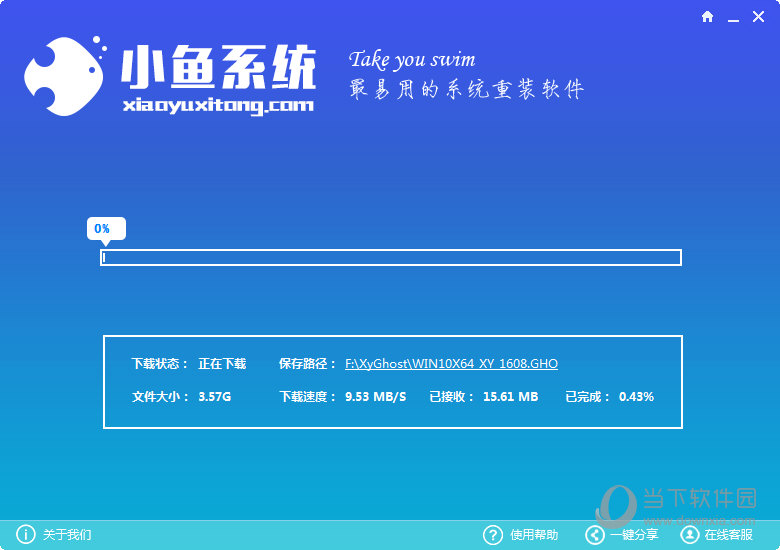Win10已经被小伙伴们玩嗨了,光是刚开始推送的两天就有将近6700万份的Win10被安装。当然就像之前很多微软系统一样,Win10装好后也有一些必须要做的工作。想不想知道都是哪些么?一起来看看吧。
1. 验证你的身份
Win10内含了一项超酷的功能,能够自动同步你在其他设备上保存过的帐号和密码。想一想刚刚在平板上保存的密码,下一秒就能在PC上打开,的确令人心动。不过,这项功能默认是没有在Win10上启用的,因此……你需要首先启动它。

验证你的身份
通知中心是启动密码自动同步的最简单途径,点击链接后,Win10会首先询问你之前登记过的邮箱或手机,继而向其发送一份7位数字组成的“安全代码”。如果你能正确填写邮箱(或手机),并且提供对应的安全代码,就代表你是这个帐号的真正主人。OK!密码同步随即开启。

验证需要向Win10提供完整的邮箱或注册手机号码
2. 关闭后台应用
经常玩手机的网友肯定都听过说后台应用,这是一种特殊的APP运行模式,能够及时为用户提供相应的应用信息。不过后台运行总是要耗内存的,而且这玩意儿开久后也会消耗很多电力,因此有必要对后台应用做一下限制。
Win10在“设置”→“隐私”标签中加入了一项“背景应用”,能够让用户自由地控制每一款应用(Modern)的运行状况。一个最简单例子,如果你平时不怎么依赖地图,那么将它关闭就是一个不错的选择。

控制后台应用以便节省电力
3. 开启Cortana(小娜)
Cortana(小娜)是Win10中最新加入的语音搜索工具,最大亮点是可以接爱用户的语音指令。想要体验Cortana的炫酷功能只要两步,首先点击底部搜索栏,然后根据提示一步步做下来即可。整个过程中小娜可能会询问你几个问题,比方说如何称呼你之类。总之设置操作基本上没有难度,接下来就能体验小娜的炫酷服务了。

小娜开启截图
小娜支持语音唤醒,一句“你好 小娜”就可以瞬间调出小娜搜索栏。很多时候你会发现这样的体验是非常棒的,至少比那个点击Mic按钮的动作酷多了。当然这一步也是需要设置的,点击Cortana→“笔记本”→“设置”即可。OK!慢慢享受吧。

开启小娜语音响应
- 【一键重装系统】系统基地一键重装系统工具V4.0.8极速版
- 【电脑系统重装】小马一键重装系统V4.0.8装机版
- 【重装系统软件下载】屌丝一键重装系统V9.9.0尊享版
- 小白一键重装系统v10.0.00
- 深度一键重装系统软件V8.8.5简体中文版
- 【电脑重装系统】黑云一键重装系统软件V4.2免费版
- 【电脑重装系统】系统之家一键重装系统V6.0精简版
- 【电脑重装系统】小马一键重装系统V7.5.3
- 黑云一键重装系统软件下载免费版5.9.6
- 【电脑重装系统】系统之家一键重装系统软件V5.3.5维护版
- 【重装系统】魔法猪一键重装系统工具V4.5.0免费版
- 【重装系统】无忧一键重装系统工具V5.8最新版
- 系统基地一键重装系统工具极速版V4.2
- 雨林木风一键重装系统工具V7.6.8贡献版
- 系统重装软件系统之家一键重装V1.3.0维护版
- 系统重装步骤
- 一键重装系统win7 64位系统 360一键重装系统详细图文解说教程
- 一键重装系统win8详细图文教程说明 最简单的一键重装系统软件
- 小马一键重装系统详细图文教程 小马一键重装系统安全无毒软件
- 一键重装系统纯净版 win7/64位详细图文教程说明
- 如何重装系统 重装xp系统详细图文教程
- 怎么重装系统 重装windows7系统图文详细说明
- 一键重装系统win7 如何快速重装windows7系统详细图文教程
- 一键重装系统win7 教你如何快速重装Win7系统
- 如何重装win7系统 重装win7系统不再是烦恼
- 重装系统win7旗舰版详细教程 重装系统就是这么简单
- 重装系统详细图文教程 重装Win7系统不在是烦恼
- 重装系统很简单 看重装win7系统教程(图解)
- 重装系统教程(图解) win7重装教详细图文
- 重装系统Win7教程说明和详细步骤(图文)